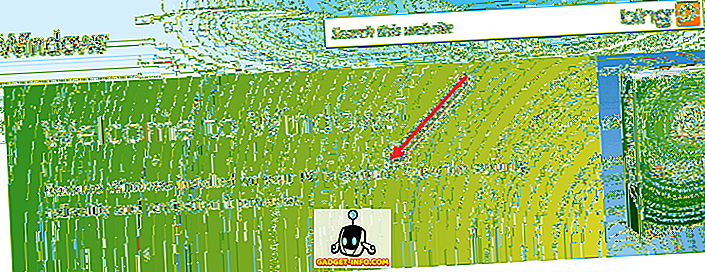Dalam artikel pertama dalam siri ini pada Windows 7/10 Safe Mode, kita melihat apa yang perlu dilakukan apabila kaedah F8 memulakan Windows dalam Safe Mode tidak akan berfungsi. Walau bagaimanapun, kami juga menemui beberapa permata pilihan boot yang boleh berfungsi sebagai penyelesaian masalah yang kuat dan alat diagnostik yang Mod Safe tidak hanya menawarkan.
Untuk melihat pilihan ini, mulakan dengan mengklik Mula dan kemudian pada Run . Jika anda tidak mempunyai arahan Run pada menu Mula anda, tahan kekunci Windows pada papan kekunci anda dan tekan R. Dalam kotak dialog Jalankan, ketik msconfig dan kemudian klik OK .

Klik pada tab Boot dan cari bahagian yang bertajuk Pilihan Boot .

Windows 7/10 Pilihan Boot Safe Mode
Bahagian ini meneroka empat pilihan boot Safe Mode utama. Setiap orang menawarkan kelebihan yang berbeza berbanding yang lain dan masing-masing digunakan untuk pemecahan masalah dan tujuan diagnostik yang berbeza.
Mod Selamat Minimal
Seperti yang dibincangkan dalam artikel sebelumnya dalam siri ini, pilihan Minimal adalah jenis Safe Mode yang sama dengan menggunakan kaedah F8. Beban minimum sehingga antara muka pengguna graf (GUI), tetapi hanya dengan perkhidmatan sistem kritikal yang dijalankan.
Ini tidak termasuk pemandu kad video anda, sebab itu apabila anda boot ke Mod Aman Minima, komputer anda biasanya memaparkan resolusi minimum 800 × 600. Mod Safe Minima adalah yang terbaik apabila anda tidak tahu apa masalahnya dengan komputer anda dan anda perlu bermula dari ground zero.

Mod Selamat Shell Alternatif
Mod Selamat Shell Alternatif memuat Windows dengan arahan arahan dengan GUI sepenuhnya kurang upaya. Mod Selamat ini memerlukan pengetahuan canggih tentang cara menavigasi Windows dengan hanya arahan teks dan tanpa bantuan tetikus.

Mod ini amat berguna untuk menyelesaikan masalah grafik dengan kad video anda atau apabila mengalami masalah dengan cakera keras atau sistem fail. Mod Shell Alternatif juga tidak memuatkan mana-mana pemandu atau perisian rangkaian, jadi anda tidak akan mempunyai akses ke rangkaian tempatan atau Internet anda.
Mod Safe Mode Pembaikan Aktif
Mode Safe Directory yang aktif agak sukar untuk dijelaskan. Tidak seperti Registry Windows, Active Directory tidak mengandungi maklumat dinamik atau data yang sering berubah. Salah satu perkara yang disimpan dalam Direktori Aktif adalah maklumat khusus mesin seperti beratur cetak, maklumat hubungan, dan data yang berkaitan dengan perkakasan di komputer anda.
Sekiranya Active Directory menjadi rosak atau jika anda gagal menukar perkakasan dalam komputer anda, anda mungkin mengalami masalah ketidakstabilan dengan Windows. Salah satu isu yang paling biasa berlaku apabila pemilik komputer menggantikan motherboard yang rosak dengan salah satu yang tidak sama dan membuat model yang lama. Mod Safe Mode Pembaikan Aktif boleh membantu anda memulihkan kestabilan komputer anda dengan menyimpan maklumat baharu atau diperbaiki dalam Active Directory.
Anda mungkin tidak perlu menggunakan pilihan ini melainkan komputer anda adalah pengawal domain atau sebahagian daripada domain.
Mod Selamat Rangkaian
Seperti namanya, Rangkaian Selamat Mode memuat Windows dengan GUI dan dengan membolehkan rangkaian. Ini bermakna anda akan mempunyai akses kepada rangkaian tempatan dan Internet anda juga.
Mod Safe ini digunakan sebaik sahaja komputer Windows anda tidak stabil dan anda perlu meningkatkan atau memuat turun pemacu, patch, atau mengemas kini perkakasan atau perisian dalam komputer anda. Mod Safe Network sangat berguna apabila anda memasang perkakasan baru seperti kad video dan anda perlu memuat turun driver terbaru dari laman web pengeluar.
Mod Safe Network juga berguna apabila anda yakin bahawa masalah komputer anda bukan rangkaian. Mulakan semula Windows 7 dalam Mod Selamat ini membolehkan anda membuat sandaran pada rangkaian tempatan anda dan memuat turun pemacu dari Internet sebelum anda menyelesaikan masalah dan mendiagnosis apa yang salah dengan komputer anda.
Dalam artikel terakhir dalam siri ini, kami akan membincangkan pilihan yang selebihnya yang tersedia untuk anda dan meneroka bagaimana ia berbeza daripada pilihan Mod Selamat yang diperkenalkan di atas. Walaupun secara teknikal bukan sebahagian daripada pilihan Mode Selamat Windows, mereka melengkapi pilihan Mod Selamat untuk membantu anda menyelesaikan masalah dan mendiagnosis kesilapan komputer.